Lost Ark non riesce a connettersi al server: 11 correzioni

Dal suo lancio tre anni fa, Lost Ark, un MMORPG fantasy 2.5D, ha continuato a riscuotere successo tra i giocatori hardcore.
Ma ciò non significa che sia privo di bug o problemi. Molti utenti hanno recentemente segnalato il fastidioso popup di errore di Lost Ark. Impossibile stabilire una connessione al server. Questo errore si verifica principalmente a causa dell’elevato traffico all’avvio del gioco o a causa di problemi tecnici.
Se sei stufo di questo errore e desideri una soluzione rapida, sei nel posto giusto.
Questo articolo discute varie cause e 11 ottime correzioni per risolvere il problema che Lost Ark non è in grado di connettersi al server di gioco.
Quindi, iniziamo senza ulteriori indugi.
Perché ricevo The Lost Ark, non riesco a connettermi al server?
Prima di passare alle correzioni, è importante comprendere le cause del problema per evitarlo in futuro.
I motivi più comuni per cui Lost Ark non riesce a connettersi al server sono:
- I file di installazione del gioco sono danneggiati
Nella maggior parte dei casi, il file di gioco viene danneggiato durante il processo di installazione. Di conseguenza, dovrai affrontare questo problema. Pertanto, tutto ciò che devi fare è disinstallare Lost Ark e installarlo di nuovo. Tuttavia, viene installato solo dal sito Web ufficiale di Lost Ark.
- Problemi con il server
Come accennato in precedenza, Lost Ark è uno dei giochi più popolari al mondo. Pertanto, esiste un’alta possibilità che il server possa essere sovraccarico. Di conseguenza, devi affrontare interruzioni costanti mentre giochi sul tuo PC.
- Driver grafici obsoleti
Lost Ark si basa sulla tecnologia più recente e sulle funzionalità avanzate e pertanto richiede driver grafici aggiornati. Senza questo, dovrebbe visualizzare il problema “The Lost Ark non può connettersi al server”. Pertanto, dovresti sempre utilizzare driver grafici aggiornati.
- Problemi con Internet
Se la tua connessione Internet è instabile o non disponi di una buona connessione Wi-Fi, Lost Ark non sarà in grado di stabilire una connessione continua al server. E quindi il gioco non si connetterà. Questo può accadere anche se la tua connessione ha una larghezza di banda limitata.
- Impostazioni grafiche errate
Il gioco richiede determinate impostazioni in termini di grafica e solo allora si connetterà al server. Pertanto, se disponi di schede grafiche dedicate con impostazioni grafiche errate, il gioco non si connetterà.
- Corruzione della cache DNS
Una cache DNS danneggiata è un altro motivo per cui il gioco non si connette al server. In una situazione del genere, prova a regolare le impostazioni del gioco.
- Problemi con il tuo computer
Se tutto ciò che è stato discusso finora non ha nulla a che fare con il problema con Lost Ark Can connect to server, il problema potrebbe essere correlato al tuo computer. Per questo motivo, il gioco non può connettersi al server. Per fare ciò, si consiglia di spegnere e riaccendere il dispositivo.
Dopo aver discusso tutte le possibili cause, diamo ora un’occhiata ad alcune soluzioni rapide per il problema dell’arca perduta. Impossibile stabilire una connessione al server.
Le soluzioni per risolvere Lost Ark non possono connettersi al server
Ecco 11 archi perduti incredibili, collaudati e testati. Impossibile stabilire una connessione al server.
- Assicurati di soddisfare i requisiti minimi di sistema
- Assicurati che i server Lost Ark siano in esecuzione
- Controlla la tua connessione Internet
- Evita di utilizzare proxy o VPN
- Esegui il gioco come amministratore
- Controllo dell’integrità dei file di gioco
- Aggiorna i driver di rete e grafici
- Organizzazione delle impostazioni di Windows Firewall
- Svuota la cache DNS
- Passa al server DNS di Google
- Ripara il servizio EasyAntiCheat
Discutiamo ciascuna di queste correzioni in dettaglio di seguito.
1. Assicurati di soddisfare i requisiti minimi di sistema
Crediti: puoi eseguirlo
Come accennato in precedenza, Lost Ark è un gioco avanzato ed impegnativo. Quindi, se l’hardware del tuo computer non è in grado di eseguire il gioco, attiverà questo errore.
Prima di installare Lost Ark, devi assicurarti che il tuo sistema soddisfi tutti i requisiti minimi per il gioco. Questo:
- Sistema operativo (SO): Windows 10 (solo 64 bit)
- Processore: Intel i3 o AMD Ryzen 3
- Memoria: RAM da 8 GB
- Grafica: NVIDIA GeForce GTX 460 / AMD HD6850
- Archiviazione: 50 GB di spazio libero
- DirectX: versione 9.0c
Se hai verificato tutti questi requisiti, il problema non è nel sistema; quindi controlla le seguenti correzioni.
2. Assicurati che i server Lost Ark siano in esecuzione
Se hai provato a riavviare la correzione del gioco e Lost Ark non è in grado di connettersi al server, la prossima cosa che dovresti provare è controllare se i server Lost Ark sono in esecuzione o meno. Questo può essere verificato con Lost Ark Server Status .
Questo dovrebbe aiutarti a risparmiare tempo. Come se ci fosse un problema con il server, al momento non si può fare nulla. Sarebbe utile se aspetti che il server sia di nuovo attivo. In questo modo non perderai tempo a provare varie correzioni.
Nota. Puoi anche contattare l’account Twitter ufficiale di Lost Ark. In questo modo, puoi ottenere rapidamente aggiornamenti se qualcuno si è lamentato di questo problema o se i creatori hanno nuovi suggerimenti per risolverlo.
Attraverso siti Web e applicazioni di terze parti, puoi anche confrontare lo stato attuale e storico del gioco.
3. Controlla la tua connessione Internet
Come accennato in precedenza, anche una connessione Internet instabile o scadente può causare questo problema in quanto non sarà possibile connettersi al server a causa di una cattiva connessione. Di conseguenza, Lost Ark Impossibile connettersi all’errore del server apparirà sullo schermo.
Questo perché il gioco ha una grafica aggiornata di alto livello, che richiede Internet stabile e ad alta velocità per funzionare correttamente. Altrimenti, ti mostrerà anomalie ed errori costanti.
Per fare ciò, puoi provare i seguenti metodi.
Spegni e riaccendi il router e il modem.
L’accensione e lo spegnimento del router e del modem migliorerà la connessione a Internet e risolverà l’errore e altri guasti dovuti alla mancanza di una buona connessione a Internet. Per fare ciò, segui questi passaggi.
- Scollegare i cavi dal router e dal modem.
- Mantieni la connessione disconnessa per alcuni secondi.
- Ricollegare i cavi al router e al modem.
- Riavvia il gioco Lost Ark e controlla se l’errore “Impossibile connettersi al server” è stato risolto.
Se sei connesso al Wi-Fi, segui questi passaggi.
- Spegni la rete Wi-Fi sul tuo PC.
- Collega il tuo dispositivo a:
- Connessione Ethernet
- Fornitore di servizi Internet
- Dati mobili tramite hotspot
Con questo, puoi stabilire una connessione Internet stabile. Scegli l’opzione che funziona meglio per te. Se nessuno dei passaggi precedenti ha risolto il problema, la tua connessione Internet funziona correttamente.
4. Evita di utilizzare proxy o VPN
A volte puoi usare un proxy o una VPN per nascondere la tua cronologia online mentre giochi a Lost Ark. Non farlo! Ciò potrebbe impedire al gioco di connettersi ai server.
L’utilizzo di un proxy o di una rete privata virtuale potrebbe funzionare per alcuni giochi. Ma per altri crea problemi ed errori, ad esempio Lost Ark non può connettersi al server. Quindi disabilita i proxy o le VPN se li usi per fermare errori e arresti anomali.
5. Esegui il gioco come amministratore
Giochi pesanti come Lost Ark richiedono i diritti di amministratore per funzionare correttamente su una connessione corretta. Pertanto, se non esegui il gioco come amministratore o non utilizzi il sistema come ospite, è possibile che la connessione non venga stabilita. Pertanto, il gioco non funzionerà sul tuo dispositivo.
Pertanto, esegui sempre il gioco come amministratore. Per fare ciò, segui questi passaggi.
- Fai clic con il pulsante destro del mouse sull’icona Lost Ark nel menu.
- Seleziona l’opzione “Esegui come amministratore”.
- Avvia il gioco e controlla se l’errore è stato risolto.
6. Controlla l’integrità dei file di gioco
A causa della causa di questo errore, abbiamo discusso l’elemento dei file danneggiati. Pertanto, dovresti sempre controllare l’integrità dei file di gioco.
Per questo, vengono eseguiti i seguenti passaggi.
- Avvia il client Steam.
- Vai alla sezione “Libreria”.
- Fai clic con il pulsante destro del mouse sul gioco Lost Ark una volta trovato.
- Fare clic sulla voce “Proprietà” nel menu.
- Apri la scheda File locali.
- Seleziona l’opzione “Verifica integrità dei file di gioco”.
Dopo aver completato con successo il processo di verifica, riavvia il gioco e verifica l’errore.
Se l’errore è ancora presente, il problema non era sicuramente nei file di gioco e puoi controllare altre correzioni.
7. Aggiorna i driver di rete e grafici
I driver di rete e grafici aggiornati sono un altro requisito fondamentale per giocare a Lost Ark senza problemi. Nello scenario opposto, ciò creerà problemi per te quando stabilisci una connessione, causando l’interruzione/il funzionamento del gioco.
Device Manager è responsabile della gestione di periferiche, driver grafici, hardware interno, ecc. Oltre a ciò, può essere utilizzato anche per aggiornare i driver grafici.
Seguire i passaggi seguenti per avviare il processo.
- Apri la finestra Esegui premendo i tasti Windows + R.
- Entra
devmgmt.mscnella casella di ricerca. - Fare clic sul pulsante OK.
- Selezionare la sezione Schede video per espanderla nella finestra Gestione dispositivi.
- Elenco di tutti i driver grafici dedicati e integrati installati sul dispositivo.
- Fare clic con il tasto destro sul driver che si desidera aggiornare.
- Selezionare “Aggiorna driver” dal menu.
- Per cercare automaticamente gli aggiornamenti dei driver disponibili, è possibile selezionare l’opzione Rilevamento automatico dei driver.
Successivamente, riavvia il computer e controlla l’errore nel gioco, è stato risolto o meno. Se il tuo sistema ha riscontrato altri errori a causa di un aggiornamento del driver, puoi annullare le modifiche ripristinando l’aggiornamento utilizzando Gestione dispositivi.
8. Organizza le impostazioni di Windows Firewall
L’errore Lost Ark “Impossibile connettersi al server” può anche essere correlato alle impostazioni di Windows Defender e Firewall. In molti casi, questi programmi di sicurezza bloccano la connessione e causano problemi quando si stabilisce una connessione con il server di gioco.
In questo caso, si consiglia di configurare il firewall e consentire il gioco tramite Windows Defender. Per questo, vengono eseguiti i seguenti passaggi.
- Premi i tasti Windows + R per aprire la finestra di dialogo Esegui.
- Immettere Pannello di controllo nella casella.
- Fare clic sul pulsante OK.
- Selezionare Visualizza con icone piccole e quindi selezionare Windows Defender Firewall.
- Seleziona Consenti un’app o una funzionalità tramite Windows Defender Firewall.
- Successivamente, vedrai un elenco di esclusioni sullo schermo. Il gioco “Cerca l’arca perduta”.
Se non riesci a trovare il gioco in questo elenco, dovrai aggiungerlo manualmente. Di seguito sono riportati i passaggi da seguire qui.
- Seleziona l’opzione Modifica impostazioni.
- Fai clic su “Consenti un’altra app”.
- Fare clic sul pulsante Sfoglia.
- Passare alla cartella Lost Ark.
- Fare clic su una cartella per aggiungerla all’elenco.
- Ora trova il gioco nell’elenco.
- Fai clic sulla casella di controllo davanti a Rete privata
- Fare clic su OK.
Successivamente, il firewall non interromperà la connessione del server a Internet e al tuo sistema. Pertanto, dovresti avviare il gioco e verificare l’errore.
9. Svuota la cache DNS
Una cache DNS non valida o danneggiata può anche causare problemi di connessione sul dispositivo. Pertanto, la cancellazione della cache DNS dovrebbe aiutarti a correggere l’errore. Per questo, vengono eseguiti i seguenti passaggi.
- Esegui un prompt dei comandi come amministratore.
- Immettere
ipconfig /flushdnsil comando in CMD.
Una volta visualizzato il messaggio “Cancellazione riuscita della cache del resolver DNS”, avvia il gioco e verifica la presenza di errori nel gioco.
10. Passa al server DNS di Google
Potresti aver riscontrato un’incoerenza con il tuo server DNS predefinito. In questo caso, il passaggio a un server DNS pubblico attendibile dovrebbe essere d’aiuto. La maggior parte degli utenti ha risolto con successo questo problema passando al server DNS di Google .
Puoi provare lo stesso seguendo i passaggi indicati.
- Apri la finestra di dialogo Esegui premendo i tasti Windows + R.
- Eseguire il comando
ncpa.cplper aprire la finestra Connessioni di rete.
- Fai clic con il tasto destro sulla tua connessione Internet.
- Seleziona l’opzione Proprietà.
- Selezionare l’opzione Protocollo Internet versione 4 (TCP/IPv4).
- Fare clic sul pulsante Proprietà.
- Quindi selezionare l’opzione Utilizza i seguenti indirizzi del server DNS.
- Digita il seguente:
- Server DNS preferito: 8.8.8.8
- Server DNS alternativo: 8.8.4.4.
- Selezionare l’opzione Protocollo Internet versione 6 (TCP/IPV6).
- Fare clic sul pulsante Proprietà.
- Seleziona l’opzione “Usa i seguenti indirizzi del server DNS” e inserisci quanto segue:
- Server DNS preferito: 2001:4860:4860::8888.
- Server DNS alternativo: 2001:4860:4860::8844
- Fare clic sul pulsante Applica.
- Quindi fare clic sul pulsante OK per passare al server DNS di Google.
Controlla se il problema è risolto Lost Ark non riesce a connettersi al server.
11. Servizio di riparazione EasyAntiCheat
L’esecuzione di EasyAntiCheat come amministratore ha aiutato a correggere il suddetto errore Lost Ark di molti utenti. Se stai usando il client Steam per giocare a Lost Ark, allora questo ti andrà bene.
Per fare ciò, segui questi passaggi.
- Avvia il client Steam.
- Qui devi aprire il gioco Lost Ark.
- Fai clic con il pulsante destro del mouse sul nome del gioco.
- Fare clic su “Impostazioni”.
- Fare clic su Gestisci.
- Fare clic su Sfoglia file locali.
- Apri i binari.
- Seleziona l’opzione Windows64.
- Fare clic con il tasto destro sulla cartella EasyAntiCheat.
- Selezionare l’opzione Esegui l’eseguibile EasyAntiCheat_Setup come amministratore.
- Controlla se Lost Ark o 580 sono selezionati nella partita in corso.
- Fare clic su “Servizio di riparazione”.
- Al termine della riparazione, riavvia il computer.
Pertanto, abbiamo completato qui l’elenco di tutte le correzioni. Dovresti essere in grado di correggere l’errore con almeno una delle correzioni di cui sopra e stabilire correttamente una connessione. Dopo aver provato queste correzioni, dovresti sempre riavviare il computer, riavviare il gioco e verificare se l’errore è scomparso.
In tal caso, non è necessario ripetere il motivo. In caso contrario, prova un’altra correzione dall’elenco sopra.
Conclusione
Tutti amiamo Lost Ark, ma il problema “Impossibile connettersi al server” di Lost Ark a volte rovina l’esperienza. Tuttavia, non c’è nulla di cui preoccuparsi. Una delle correzioni di cui sopra funzionerà sicuramente per te e ti consigliamo di iniziare con le basi. Quindi, se questo funziona per te, non hai bisogno di provarne altri.
Questo problema comune potrebbe riapparire presto; quindi dovresti essere in grado di gestirlo da solo.
Domande frequenti (FAQ)
Quali sono i motivi per cui Lost Ark non riesce a connettersi al server?
Alcune delle cause più comuni di Lost Ark “Impossibile connettersi al server” sono: – File di installazione danneggiati – Problemi del server – Driver grafici obsoleti – Problemi di Internet – Impostazioni grafiche errate – Corruzione della cache DNS – Problema con il computer. Per saperne di più su di loro, fare riferimento alle sezioni precedenti.
Quali sono i requisiti di sistema consigliati per Lost Ark?
Di seguito sono riportati i requisiti di sistema consigliati per Lost Ark: – Sistema operativo: Windows 10 (solo 64 bit) – Processore: Intel i5 o AMD Ryzen 5 – Memoria: 16 GB di RAM – Grafica: NVIDIA GeForce GTX 1050 – Memoria: 50 GB liberi luoghi – DirectX: versione 11
Come controllare lo stato del server Lost Ark?
Puoi controllare lo stato del server Lost Ark sul suo sito ufficiale. Basta seguire il link, cercare la tua regione e ti dirà lo stato del server di gioco nella tua regione. Se funziona non dovresti avere problemi. In caso contrario, preparati a errori e glitch costanti durante il gioco.
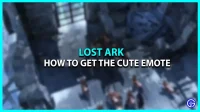


Lascia un commento